金蝶kis迷你版安装
金蝶KIS迷你版V10介绍
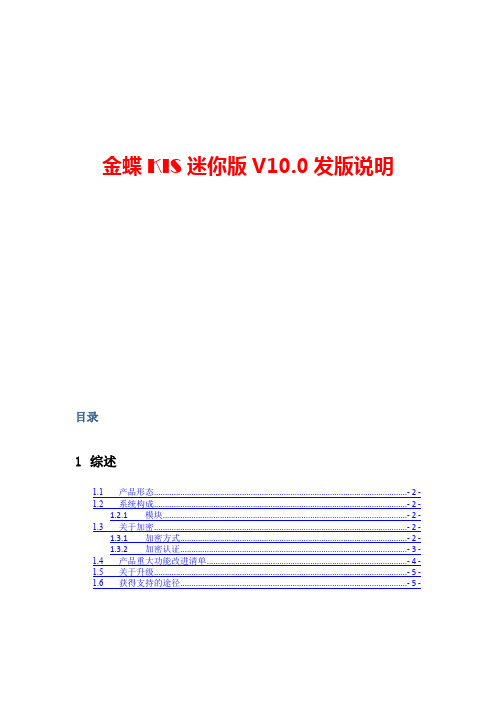
金蝶KIS迷你版V10.0发版说明目录1综述1.1产品形态...................................................................................................................- 2 -1.2系统构成...................................................................................................................- 2 -1.2.1 模块...............................................................................................................- 2 -1.3关于加密...................................................................................................................- 2 -1.3.1 加密方式.......................................................................................................- 2 -1.3.2 加密认证.......................................................................................................- 3 -1.4产品重大功能改进清单...........................................................................................- 4 -1.5关于升级...................................................................................................................- 5 -1.6获得支持的途径.......................................................................................................- 5 -1综述金蝶KIS迷你版是专门针对成长型企业简单财务核算和管理工作的信息化解决方案,通过对企业日常账务及往来资金的管理,规范企业财务核算,帮助企业解决手工财务核算混乱和财务数据不及时的问题,产品价格实惠、易用性好。
金蝶KIS迷你版拷贝(数据)、卸载、安装与登录
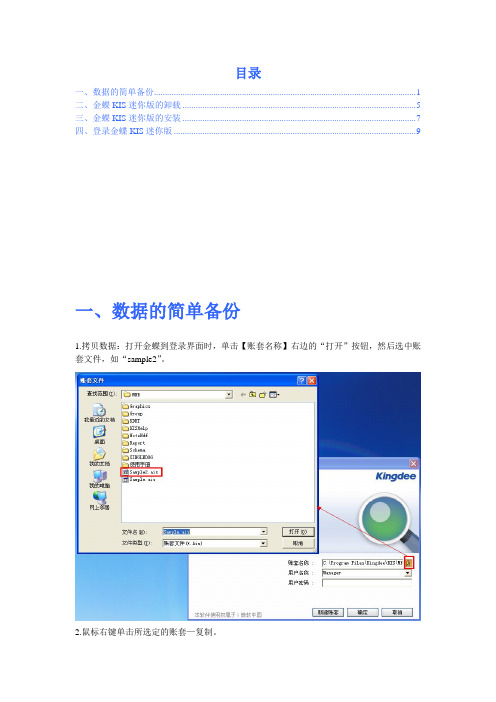
目录
一、数据的简单备份 (1)
二、金蝶KIS迷你版的卸载 (5)
三、金蝶KIS迷你版的安装 (7)
四、登录金蝶KIS迷你版 (9)
一、数据的简单备份
1.拷贝数据:打开金蝶到登录界面时,单击【账套名称】右边的“打开”按钮,然后选中账套文件,如“sample2”。
2.鼠标右键单击所选定的账套—复制。
3.打开D:盘跟目录,在空白处单击鼠标右键—新建—文件夹(F)。
4.新建的文件夹一般文件名是“新建文件夹”或“新建文件夹(1)”等,鼠标右键单击文件夹—重命名,给文件夹重命名,如“财务账套备份”。
5.打开新建的文件夹“财务账套备份”,在空白处单击鼠标右键—粘贴,把刚才已经复制的账套数据张贴到此文件夹里。
二、金蝶KIS迷你版的卸载
1.开始—所有程序—金蝶KIS—卸载金蝶KIS迷你版。
2.单击“确定”。
3.卸载过程中,有个提示需要选择,勾选“不再显示此信息”—“否”。
4.等待卸载完成,重启电脑。
卸载完成。
三、金蝶KIS迷你版的安装
1.把安装光盘放进光驱,打开光盘,双击文件“KISetup.exe”。
2.选中需要安装的版本“金蝶KIS迷你版”。
3.按提示一步步默认安装,安装到最后重启电脑。
安装完成。
四、登录金蝶KIS迷你版
1.双击电脑桌面的金蝶图标,如果是演示版的,选择“演示”。
在登录界面单击“账套名称”右边的按钮。
2.找到账套数据文件所在文件夹,如“本地磁盘(D:)”—“财务账套备份”,选择要打开的账套文件—“打开”。
金蝶Kis软件各版本及数据库安装过程

精品课件
10、安装完毕,点击完成,即可使用。
精品课件
精品课件
3、连续点击下一步
精品课件
4、直到出现下列对话框,点击浏览,将 文件保存在D盘的该目录下。
精品课件
5、完成后就会自动安装。
精品课件
6、最后提示,结束后安装就成功了,即 可使用。
精品课件
迷你版
1、打开迷你版安装软件,出现下列图片。
精品课件
2、点击“金蝶KIS迷你版”,进入如下界 面。
精品课件
6、一直点击下一步,能打勾的都打勾, 直到出现以下界面,此界面运行完毕后 就说明安装完成,重启电脑即可使用。
精品课件
专业版
1、首先,安装SQLSever2005,再双击 打开安装文件KISSetup
精品课件
2、打开出现安装界面
精品课件
3、正式安装之前,进行环境检测,检测 完毕出现下列提示框即可安装。
精品课件
7、若电脑为服务器,则所有选项都打勾, 若电脑为客户端,则只在客户端一项打 勾。
精品课件
8、完成后就会自动安装。
精品课件
9、安装完成后出现帐套对话框,点击 “是”
,即可安装成功,重启电脑后即可使用。
精品课件
标准版
1、首先,双击打开安装文件KISSetup
精品课件
2、打开出现安装界面
KIS软件过程
精品课件
数据库SQLSever2005
1、首先,打开安装文件夹,点击setup
精品课件
2、打开后在“我接受许可条款和条件” 前打勾,再点击下一步。
精品课件
3、点击“安装”继续。
精品课件
4、安装完成后出现以下界面,点击下一 步。
精品课件
金蝶KIS迷你版基本操作手册(新)

目录一:新建帐套 (3)1:基本操作 (3)2:帐套与备份 (4)3:新建帐套向导 (4)二:帐套初始化 (6)1:币别、外币的增加 (6)2:帐套选项的设置 (6)3:核算项目的新增 (8)4:会计科目的新增 (9)5:核算项目的设置 (11)6:数量单位核算的设置 (11)7:外币科目核算的设置 (12)三:初始数据录入方法 (13)1:一般科目余额录入操作 (13)2:外币核算科目余额录入操作 (13)3:挂核算项目的科目余额录入操作 (13)4:数量金额核算科目录入操作 (14)5:试算平衡与启用帐套 (14)5.1试算平衡: (14)5.2启用帐套: (15)四:启用帐套后的基础设置方法 (16)1:基础设置方法 (16)2:系统维护方法 (17)五:业务流程处理 (18)1:凭证录入 (19)1.1:一般科目凭证录入 (19)1.2:外币核算凭证录入 (20)1.3:数量金额核算凭证录入 (20)1.4:挂核算项目凭证录入 (21)2:凭证审核、过账 (21)3:期末结转损益 (23)4:期末调汇 (24)5:期末结账 (25)六:报表的基本操作 (26)1:基本操作 (26)2:公式基本分析 (27)结束语: (30)一:新建帐套(基于金蝶迷你版V8.1制作)注:软件安装:安装路径选择,不要安装在C盘和中文路径下1:基本操作进入金蝶迷你版的主界面点击确认可以进入当前帐套,这里先演示新建帐套。
(这里默认要使用Manager 管理员登录)。
2:帐套与备份点击这个按钮来选择新建帐套的存放文件夹和帐套备份的文件夹(如没有文件夹的可新建),然后在文件名处键入欲取的帐套文件名,点选打开,在界面点选新建帐套。
这里要注意不要备份和存放在C盘,以免在系统损坏时丢失。
注:备份文件的扩展名是.AIR,而帐套文件的拓展名是.AIS3:新建帐套向导经过一个介绍之后按下一步,出现帐套名称文本框,在这里一定要输入公司的全称!如:再点选下一步,指定公司的的行业,这里会影响以后帐套的会计科目预设,按公司的具体情况来选择,一般点选企业会计制度。
金蝶KIS迷你版V11.0使用说明书
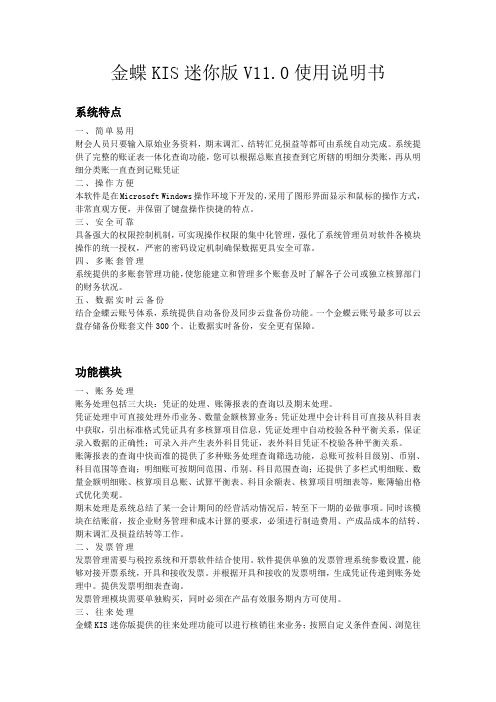
“帮助”中提供有关使用的帮助信息: 1、帮助手册:以实现即时帮助。 2、日积月累:中可以找到运用本系统的小窍门。 3、公司主页:可以直接连到金蝶网站。 4、联系我们:可以发 E_Mail 到金蝶技术支持部。 5、注册使用:用于演示版时注册金蝶云账号。 7、绑定安全锁:正式版用户,未绑定金蝶 KIS 安全锁保护使用时才会有此选项,用于绑定 金蝶 KIS 安全锁。 8、引入许可:正式版且使用金蝶 KIS 安全锁保护使用软件时才会有此选项,用于安装软件 电脑不连接互联网时,引入软件加密更新许可文件。
1)在打开账套时强行升级账套:金蝶软件在不断发展,当以高的小版本号软件替换低的小 版本号软件后,仍要沿用低版本号软件所用的账套,这时需要进行账套升级。一般系统会在 打开账套时进行判断是否应该升级,如是,则系统进行自动升级,反之,就不会自动升级。 但如选择此选项,则不管该与不该升级,一律在打开账套时,强制进行账套升级。 2)在系统发生错误时显示详细信息:选取此项,在系统产生错误时,就会显示详细的错误 信息。 3)显示公司名称:在软件右上角显示注册的企业名称 7、登录云账号 点击调出金蝶云账号登录界面。 8、退出系统 如果要结束金蝶 KIS 迷你版操作可选择该功能,执行后系统提示:是否确认退出 KIS,点击 “是”,就可退回到 Windows 操作界面。 (二)帮助菜单 当软件处于不同状态(演示版、试用版、正式版)时,帮助菜单下的功能选项会有所不同。 演示版时该菜单提供了如下图所示选项。
金蝶KIS迷你版基本操作流程
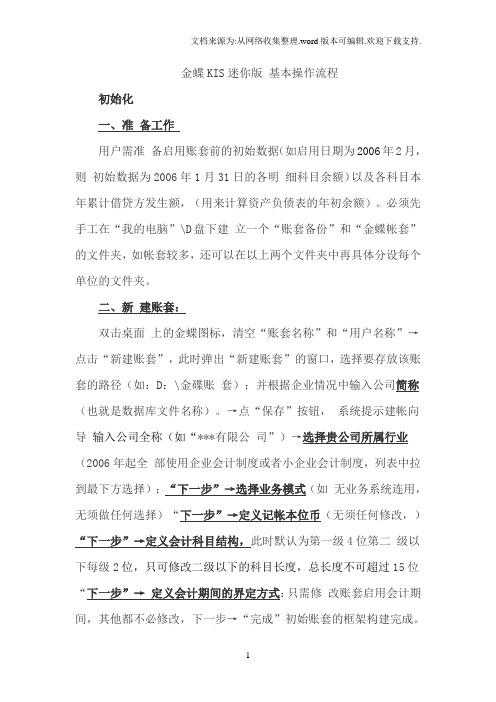
金蝶KIS迷你版基本操作流程初始化一、准备工作用户需准备启用账套前的初始数据(如启用日期为2006年2月,则初始数据为2006年1月31日的各明细科目余额)以及各科目本年累计借贷方发生额,(用来计算资产负债表的年初余额)。
必须先手工在“我的电脑”\D盘下建立一个“账套备份”和“金蝶帐套”的文件夹,如帐套较多,还可以在以上两个文件夹中再具体分设每个单位的文件夹。
二、新建账套:双击桌面上的金蝶图标,清空“账套名称”和“用户名称”→点击“新建账套”,此时弹出“新建账套”的窗口,选择要存放该账套的路径(如:D:\金碟账套);并根据企业情况中输入公司简称(也就是数据库文件名称)。
→点“保存”按钮,系统提示建帐向导输入公司全称(如“***有限公司”)→选择贵公司所属行业(2006年起全部使用企业会计制度或者小企业会计制度,列表中拉到最下方选择);“下一步”→选择业务模式(如无业务系统连用,无须做任何选择)“下一步”→定义记帐本位币(无须任何修改,)“下一步”→定义会计科目结构,此时默认为第一级4位第二级以下每级2位,只可修改二级以下的科目长度,总长度不可超过15位“下一步”→定义会计期间的界定方式:只需修改账套启用会计期间,其他都不必修改,下一步→“完成”初始账套的框架构建完成。
注意在按“完成”以后,账套启用会计期间和科目结构级数将不能修改,故请慎重设置!!!二、添加操作员:主界面→ 工具菜单→用户管理→右下方倒数第四个按纽“新增用户”,输入会计人员的名字,(中文名)安全码统一:12345 (不是密码,用来修复损坏账套时使用)授权:选中需要授权的用户名字,点击“授权”,授权窗口右上角:授权范围,选“所有用户”,(本人:只能查看、处理自己所经办的业务。
本组用户:只能查看和处理本组用户经办的业务。
所有用户:选择此范围则可以处理所有用户经办的业务,不论这些业务是属于哪个用户组处理范围。
)勾上“检查科目范围”,右下脚点“授权”→左下角点“授予所有权限”→授权完成!注意:只有在系统管理员组中的人员才可以给自己或者别人授权,否则无法操作此步骤!!!更改登录密码:主界面→ 工具菜单→修改密码用于改变用户进行系统登录时的口令。
金蝶KIS迷你版财务软件教程
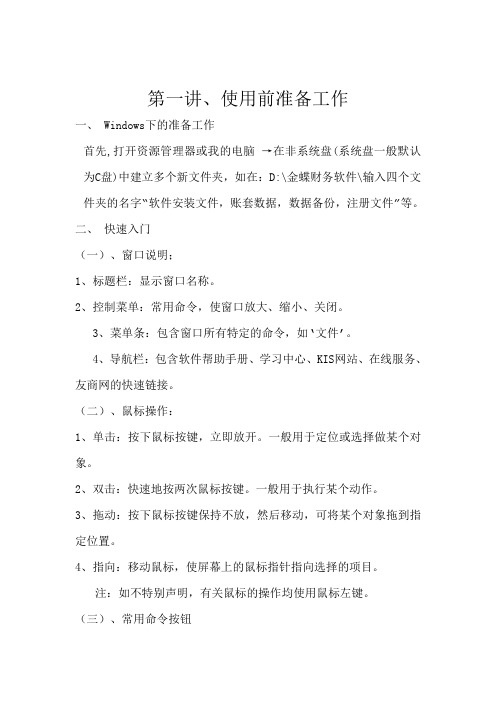
第一讲、使用前准备工作一、 Windows下的准备工作首先,打开资源管理器或我的电脑→在非系统盘(系统盘一般默认为C盘)中建立多个新文件夹,如在:D:\金蝶财务软件\输入四个文件夹的名字“软件安装文件,账套数据,数据备份,注册文件”等。
二、快速入门(一)、窗口说明;1、标题栏:显示窗口名称。
2、控制菜单:常用命令,使窗口放大、缩小、关闭。
3、菜单条:包含窗口所有特定的命令,如‘文件’。
4、导航栏:包含软件帮助手册、学习中心、KIS网站、在线服务、友商网的快速链接。
(二)、鼠标操作:1、单击:按下鼠标按键,立即放开。
一般用于定位或选择做某个对象。
2、双击:快速地按两次鼠标按键。
一般用于执行某个动作。
3、拖动:按下鼠标按键保持不放,然后移动,可将某个对象拖到指定位置。
4、指向:移动鼠标,使屏幕上的鼠标指针指向选择的项目。
注:如不特别声明,有关鼠标的操作均使用鼠标左键。
(三)、常用命令按钮1、[增加]按钮:单击此按钮增加资料。
2、[修改]按钮:选中要修改的资料后单击此按钮修改资料。
3、[删除]按钮;选中资料后单击此按钮删除选中的资料。
4、[关闭]按钮:关闭当前窗口,返回上一级窗口。
5、[确认]按钮:确认输入有效。
6、[取消]按钮:输入无效,或取消某个操作。
(四)、菜单功能简介文件菜单 ____ 对账套操作的各种功能按钮。
功能菜单 ____ 系统各模块的启动按钮。
基础资料 ____ 启动系统各个设置。
工具菜单 ____ 用于用户的授权、口令的更改等。
窗口菜单 ____ 窗口布局显示设置。
帮助菜单 ____ 系统的在线帮助。
三、软件的安装步骤与启动迷你版直接按第2步操作第一步,KIS7.6SP1软加密网络服务器的安装 (标准版必须先安装软加密网络服务器)打开计算机,启动系统→将金蝶KISV7.6SP1安装光盘放入光驱内→单击“金蝶KIS加密网络服务器”→下一步→选择安装路径→“下一步”直到安装完毕。
第二步,金蝶KIS KIS7.6SP10标准系列产品的安装[KIS迷你版/标准版]启动系统→将金蝶KIS V7.6SP1安装光盘放入光驱内→单击“金蝶KIS标准版”→单击“确定”→单击“下一步”→输入用户名、单位名称、产品序列号→选择安装路径(一般选择事先建好在非系统盘的文件夹中)→单击“下一步”→一直到安装完毕→重新启动计算机。
金蝶KIS标准版安装与卸载

金蝶KIS标准版安装与卸载金蝶KIS标准版安装与卸载--详细安装步骤和卸载步骤第一部分:安装
1.双击“KISSetup.exe”进入安装界面。
2.在安装界面中,先安装加密服务,再安装软件,点击KIS网络加密服务器。
3.进入安装软件界面后,单击“下一步”。
4.继续单击“下一步”。
5.输入用户名、公司名称和购买时的产品序列号,单击“下一步”。
6.选定安装位置,点击“下一步”。
7.安装完毕后,点击“完成”。
8.打开软件后,点击“连接”,然后进入登录界面。
第二部分:卸载
以下案例是WIN8.1操作系统)
1.点击“开始”键,进入开始界面。
2.点击下面的箭头。
3.在搜索栏输入“卸载”,双击“卸载金蝶KIS标准版”,进入卸载界面。
4.点击“确定”。
5.勾选“不再显示此信息”,点击“是”。
6.点击“完成”。
金蝶KIS迷你版的操作流程
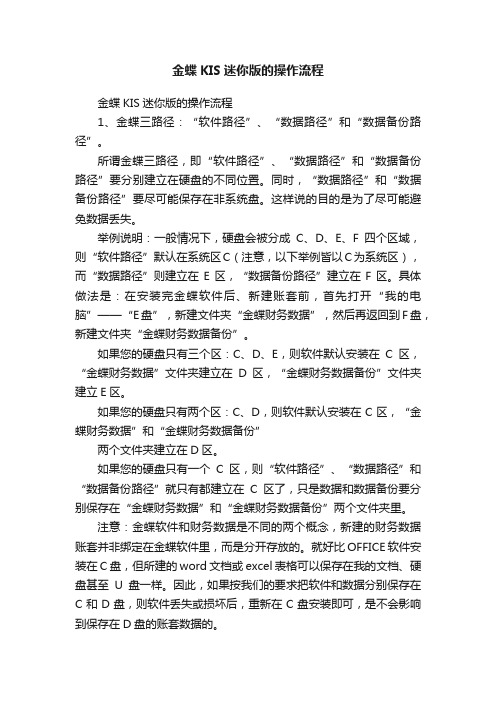
金蝶KIS迷你版的操作流程金蝶KIS迷你版的操作流程1、金蝶三路径:“软件路径”、“数据路径”和“数据备份路径”。
所谓金蝶三路径,即“软件路径”、“数据路径”和“数据备份路径”要分别建立在硬盘的不同位置。
同时,“数据路径”和“数据备份路径”要尽可能保存在非系统盘。
这样说的目的是为了尽可能避免数据丢失。
举例说明:一般情况下,硬盘会被分成C、D、E、F四个区域,则“软件路径”默认在系统区C(注意,以下举例皆以C为系统区),而“数据路径”则建立在E区,“数据备份路径”建立在F区。
具体做法是:在安装完金蝶软件后、新建账套前,首先打开“我的电脑”——“E盘”,新建文件夹“金蝶财务数据”,然后再返回到F盘,新建文件夹“金蝶财务数据备份”。
如果您的硬盘只有三个区:C、D、E,则软件默认安装在C区,“金蝶财务数据”文件夹建立在D区,“金蝶财务数据备份”文件夹建立E区。
如果您的硬盘只有两个区:C、D,则软件默认安装在C区,“金蝶财务数据”和“金蝶财务数据备份”两个文件夹建立在D区。
如果您的硬盘只有一个C区,则“软件路径”、“数据路径”和“数据备份路径”就只有都建立在C区了,只是数据和数据备份要分别保存在“金蝶财务数据”和“金蝶财务数据备份”两个文件夹里。
注意:金蝶软件和财务数据是不同的两个概念,新建的财务数据账套并非绑定在金蝶软件里,而是分开存放的。
就好比OFFICE软件安装在C盘,但所建的word文档或excel表格可以保存在我的文档、硬盘甚至U盘一样。
因此,如果按我们的要求把软件和数据分别保存在C和D盘,则软件丢失或损坏后,重新在C盘安装即可,是不会影响到保存在D盘的账套数据的。
2、建账三步曲:“建账向导”、“初始化”、“日常业务处理”。
所谓建账三步曲,是指初学者要应用金蝶软件所必须经历的三个过程。
建账向导是建账的第一步,就好比盖房子搭地基一样,要首先定义企业的名称、科目特点、本位币以及从何时开始做电脑账等。
金蝶迷你版v8.1安装教程
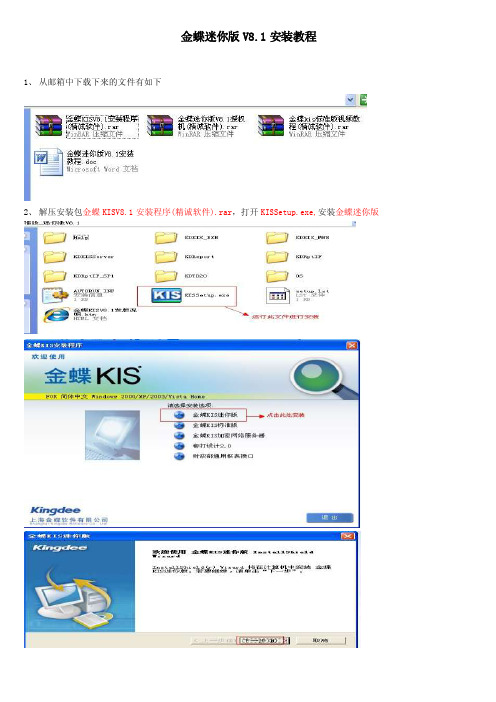
金蝶迷你版V8.1安装教程1、从邮箱中下载下来的文件有如下2、解压安装包金蝶KISV8.1安装程序(精诚软件).rar,打开KISSetup.exe,安装金蝶迷你版到这里的话安装基本已经完成,剩下就是给软件注册!软件的注册3、解压文件金蝶迷你版V8.1授权机(精诚软件).rar,文件如下,打开金蝶迷你版V8.1授权.exe(注意:如果打不开,提示初始化程序失败需要安装Microsoft .NET Framework 2.0.zip)4、生成的授权文件在授权机的目录license_MNB.dat,打开,出现如下画面软件到此就注册完成,接下来就可以正常使用了!下面红色字体为赠送的个人总结模板,不需要的朋友下载后可以编辑删除xx年电气工程师个人年终总结模板根据防止人身事故和电气误操作事故专项整治工作要求,我班针对现阶段安全生产工作的特点和重点,为进一步加强落实安全工作,特制定了防止人身事故和防电气误操作事故的(两防)实施细则。
把预防人身、电网、设备事故作为重点安全工作来抓,检查贯彻落实南方电网安全生产“三大规定”情况,检查(两防)执行情况,及时发现和解决存在的问题,提高防人身事故和防电气误操作事故的处理能力,从源头上预防和阻止事故的发生,使安全管理工作关口前移,从而实现“保人身、保电网、保设备”安全生产目标收到一定的效果。
通过前段的检查和整改工作,现将我班到现时为止在此方面的情况总结如下一、在防止人身事故方面(重点防范高处坠落事故)在运行维护、施工作业过程中的防触电、防高空坠落事故。
我班通过对每周的安全会议和工作负责人对现场高处作业管理的检查,使得安全防范思想、工作、监督到位;使安全工作责任、措施及整改落实,从而安全工作得到保证。
1、作业前的准备工作和控制措施工作。
包括高空作业现场查勘,使工作人员对该任务的危险点(安全措施卡)有清晰、准确、全面的认识,采取相应的控制和安全措施,并正确派选合适胜任的工作负责人和工作班成员。
金蝶迷你版标准版操作手册及常见问题处理

金蝶KIS迷你版/标准版操作手册序号日期金蝶版本初稿校对审定A1 2013.04.16 V9.1目录1软件安装与调试 (4)1.1 迷你版/标准版的安装 (4)1.2 标准版多用户的连接。
(4)1.3 金蝶软的注册 (4)2新建账套 (5)2.1 新建账套的两种方式 (5)2.2 新建账套的过程 (5)3账套初始化 (5)3.1 币别的处理 (5)3.2 科目的处理 (5)3.3 核算项目的处理 (6)3.4 初始数据的录入 (6)4账套基础设置 (7)4.1 凭证字 (7)4.2 账套参数 (7)4.3 用户权限和密码 (7)5凭证处理 (7)5.1 凭证处理的流程 (7)5.2 凭证录入常用快捷键 (7)5.3 凭证录入注意事项 (8)5.4 如何快速进行凭证录入 (8)6账簿和报表 (8)6.1 账簿的查询 (8)6.2 报表的查询和设置 (8)6.3 报表公式 (9)7出纳管理 (9)8固定资产处理 (9)8.1 迷你版和标准版在固定资产处理的区别 (9)8.2 固定资产卡片新增和变动 (9)8.3 固定资产折旧 (10)9注意事项和常见问题 (10)9.1 账套月末结账与反结账,账套年度结账与反结账。
(10)9.2 年结账后如何打开以前年度账套 (10)9.3 账套的类型有哪些。
AIS账套文件、AIB备份文件、A12前年度账套 (10)9.4 年结账且录入凭证后发现以前年度的数据有错误,如何处理。
(10)9.5 标准版/迷你版,如何引入其他账套凭证、报表。
(11)9.6 迷你版/标准版如何进行反初始化。
(11)9.7 关于账套备份、账套恢复和账套安全。
(11)9.8 换个用户名,就查询不到其他用户录入的凭证。
(11)9.9 按反过账、反结账快捷键无反映,如何处理。
(11)9.10 过帐提示:本期没有要过帐的凭证 (11)9.11 如何进行凭证审核、反审核、批量审核、批量反审核 (12)9.12 如何录入以前和以后期间的凭证 (12)9.13 不用的会计科目是否能删除 (12)9.14 已录入日记账,如何修改出纳的初始数据。
金蝶KIS迷你版V11.0使用说明书

金蝶KIS迷你版V11.0使用说明书金蝶KIS迷你版V11.0使用说明书系统特点一、简单易用财会人员只要输入原始业务资料,期末调汇、结转汇兑损益等都可由系统自动完成。
系统提供了完整的账证表一体化查询功能,您可以根据总账直接查到它所辖的明细分类账,再从明细分类账一直查到记账凭证二、操作方便本软件是在Microsoft Windows操作环境下开发的,采用了图形界面显示和鼠标的操作方式,非常直观方便,并保留了键盘操作快捷的特点。
三、安全可靠具备强大的权限控制机制,可实现操作权限的集中化管理,强化了系统管理员对软件各模块操作的统一授权,严密的密码设定机制确保数据更具安全可靠。
四、多账套管理系统提供的多账套管理功能,使您能建立和管理多个账套及时了解各子公司或独立核算部门的财务状况。
五、数据实时云备份结合金蝶云账号体系,系统提供自动备份及同步云盘备份功能。
一个金蝶云账号最多可以云盘存储备份账套文件300个。
让数据实时备份,安全更有保障。
功能模块一、账务处理账务处理包括三大块:凭证的处理、账簿报表的查询以及期末处理。
凭证处理中可直接处理外币业务、数量金额核算业务;凭证处理中会计科目可直接从科目表中获取,引出标准格式凭证具有多核算项目信息,凭证处理中自动校验各种平衡关系,保证录入数据的正确性;可录入并产生表外科目凭证,表外科目凭证不校验各种平衡关系。
账簿报表的查询中快而准的提供了多种账务处理查询筛选功能,总账可按科目级别、币别、科目范围等查询;明细账可按期间范围、币别、科目范围查询;还提供了多栏式明细账、数量金额明细账、核算项目总账、试算平衡表、科目余额表、核算项目明细表等,账簿输出格式优化美观。
期末处理是系统总结了某一会计期间的经营活动情况后,转至下一期的必做事项。
同时该模块在结账前,按企业财务管理和成本计算的要求,必须进行制造费用、产成品成本的结转、期末调汇及损益结转等工作。
二、发票管理发票管理需要与税控系统和开票软件结合使用。
金蝶软件KIS迷你版具体操作步骤如下
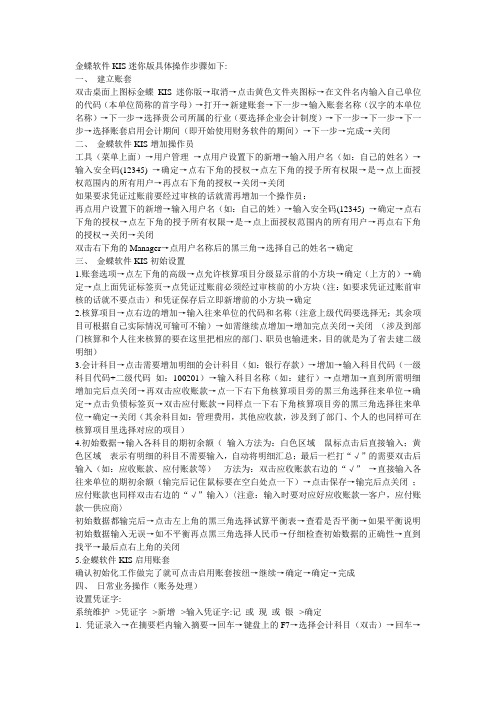
金蝶软件KIS迷你版具体操作步骤如下:一、建立账套双击桌面上图标金蝶KIS迷你版→取消→点击黄色文件夹图标→在文件名内输入自己单位的代码(本单位简称的首字母)→打开→新建账套→下一步→输入账套名称(汉字的本单位名称)→下一步→选择贵公司所属的行业(要选择企业会计制度)→下一步→下一步→下一步→选择账套启用会计期间(即开始使用财务软件的期间)→下一步→完成→关闭二、金蝶软件KIS增加操作员工具(菜单上面)→用户管理→点用户设置下的新增→输入用户名(如:自己的姓名)→输入安全码(12345) →确定→点右下角的授权→点左下角的授予所有权限→是→点上面授权范围内的所有用户→再点右下角的授权→关闭→关闭如果要求凭证过账前要经过审核的话就需再增加一个操作员:再点用户设置下的新增→输入用户名(如:自己的姓)→输入安全码(12345) →确定→点右下角的授权→点左下角的授予所有权限→是→点上面授权范围内的所有用户→再点右下角的授权→关闭→关闭双击右下角的Manager→点用户名称后的黑三角→选择自己的姓名→确定三、金蝶软件KIS初始设置1.账套选项→点左下角的高级→点允许核算项目分级显示前的小方块→确定(上方的)→确定→点上面凭证标签页→点凭证过账前必须经过审核前的小方块(注:如要求凭证过账前审核的话就不要点击)和凭证保存后立即新增前的小方块→确定2.核算项目→点右边的增加→输入往来单位的代码和名称(注意上级代码要选择无;其余项目可根据自己实际情况可输可不输)→如需继续点增加→增加完点关闭→关闭(涉及到部门核算和个人往来核算的要在这里把相应的部门、职员也输进来,目的就是为了省去建二级明细)3.会计科目→点击需要增加明细的会计科目(如:银行存款)→增加→输入科目代码(一级科目代码+二级代码如:100201)→输入科目名称(如:建行)→点增加→直到所需明细增加完后点关闭→再双击应收账款→点一下右下角核算项目旁的黑三角选择往来单位→确定→点击负债标签页→双击应付账款→同样点一下右下角核算项目旁的黑三角选择往来单位→确定→关闭(其余科目如:管理费用,其他应收款,涉及到了部门、个人的也同样可在核算项目里选择对应的项目)4.初始数据→输入各科目的期初余额(输入方法为:白色区域---鼠标点击后直接输入;黄色区域---表示有明细的科目不需要输入,自动将明细汇总;最后一栏打“√”的需要双击后输入(如:应收账款、应付账款等)---方法为:双击应收账款右边的“√”→直接输入各往来单位的期初余额(输完后记住鼠标要在空白处点一下)→点击保存→输完后点关闭;应付账款也同样双击右边的“√”输入)〈注意:输入时要对应好应收账款—客户,应付账款—供应商〉初始数据都输完后→点击左上角的黑三角选择试算平衡表→查看是否平衡→如果平衡说明初始数据输入无误→如不平衡再点黑三角选择人民币→仔细检查初始数据的正确性→直到找平→最后点右上角的关闭5.金蝶软件KIS启用账套确认初始化工作做完了就可点击启用账套按纽→继续→确定→确定→完成四、日常业务操作(账务处理)设置凭证字:系统维护-->凭证字-->新增-->输入凭证字:记或现或银-->确定1. 凭证录入→在摘要栏内输入摘要→回车→键盘上的F7→选择会计科目(双击)→回车→输入金额→回车→回车→输入摘要(或按两次键盘上的句号..必须是半角状态下)→回车→键盘上的F7→选择会计科目→回车→输入金额→回车(同样的方法输完该笔业务的分录)→保存→接着输下一张凭证→输完后关闭2. *双击右下角的自己的姓名→点用户名称后的黑三角→选择自己的姓→确定3. 凭证审核→确定→点批审→是→确定→关闭→关闭4. 凭证过帐→前进→前进→完成→完成5. 结转损益→前进→前进→前进→完成→确定6. *双击右下角的自己的姓→点用户名称后的黑三角→选择自己的姓名→确定7. 凭证审核→确定→点批审→是→确定→关闭→关闭8. 凭证过帐→前进→前进→完成→完成五、报表1. 引入资产负债表模板→报表(左边)→自定义报表→新建→文件→打开独立报表文件→2.生成资产负债表→报表(左边)→自定义报表→航信财务软件专用税务接口(资产负债表) →打开→点上方菜单查看→会计期间→确定→运行→报表重算→文件→保存→文件→引出→确定→excel 5.0→确认→输入“(资产负债表)”→保存→确认→确定→关闭3. 生成利润表点→报表(左边)→自定义报表→航信财务软件专用税务接口(资产负债表) →打开→点上方菜单查看→会计期间→确定→运行→报表重算→文件→保存→文件→引出→确定→excel 5.0→确认→输入“(资产负债表)”→保存→确认→确定→关闭4. 将财务报表导入电子申报系统→打开电子申报系统→业务接口→财务报表接口→选择报表:资产负债表(损益表)→选择文件:资产负债表.xls(损益表.xls)→文件接收→确定→返回六、数据备份(备份之前先在D盘或E盘建立一个文件夹“数据备份”)双击“我的电脑”→C盘→Program Files→Kingdee→KIS→MNB→找到以.AIS结尾的帐套文件→复制→打开D盘或E盘\数据备份→粘贴七、打印打印凭证→账务处理→凭证查询→双击你要打印的那张凭证→点打印→确定打印账薄→打开你要打印账薄直接打印就行,记住过了账要选择已过帐八、结账(注:月末时不要急于结账,到下月初报完税后再结账。
金蝶财务迷你版操作流程

金蝶迷你版操作流程一、启动金蝶软件1、在Windows金蝶财务软件金蝶财务软件kis2Manager登录注:登录后可根据帐务内容选择相关作帐人员登录。
二、新建帐套及建帐向导1)会计之家界面工具条上新建按钮输入帐套文件名(以*.AIS 为扩展名)保存2)进入“建帐向导”定义帐套名称(单位全称)定义记帐本位币定义行业属性定义科目级数(最大6级15位) 定义会计启用期间完成注:1、完整的账套名称为:×××.AIS 例如:ABC.AIS2、建帐向导中除帐套名称在日常操作中可修改外,其余项目均不可修改.3、科目级别最大为:6级15位,一级科目长度不可修改,随行业而定三、初始设置1、币别设置A、新增会计之家界面币别右边新增按钮进入输入币别代码输入币别名称定义相关期间的记帐汇率选择折算方式录入B、修改会计之家界面币别选择需要修改的币别有业务发生后即不可删除2、核算项目A、新增会计之家界面核算项目选择需增加的大类右边新增按钮进入输入核算项目代码输入核算项目名称即可B、修改会计之家界面核算项目选择需要修改的核算项目单击右边修改按钮注意:有业务发生后即不可删除核算项目如要实现分级设置,必须在帐套选项中“允许核算项目分级显示”核算项目的代码、名称是必录项目部门是设置职员的前提职员卡片中部门、职员类别也是必录项目职员卡片中的职员类别是直接影响到工资模块中的工资费用分配职员卡片中的银行帐号是影响到工资模块中的银行代发工资文件3、会计科目设置A、新增会计之家界面会计科目弹出会计科目列表进入输入科目代码(以总帐科目为基础进行设置)输入科目名称科目类别及余额方向以总帐科目为准可B、修改会计之家界面会计科目弹出会计科目列表选择需要修改的会计科目往来核算科目:用户如需对往来科目进行往来对帐、往来业务核销及帐龄分析,则必须在科目属性“往来业务核算”处打“√”外币核算科目:用户如需对外币科目进行期末调汇,则必须在科目属性“期末调汇”处打“√”需在账簿中查看日记账:需在“日记账”处打“√”则查看明细账时会计科目可以每日一小计,每月一合计的日清月结方式出账注意:一般科目的设置会计科目与币别间的关联会计科目与核算项目间的关联特殊科目不可以删除、有业务发生的科目不可以删除有业务发生的科目其下设的核算属性不可更改有业务发生的科目下设的币别属性只可改为“所有币别”有业务发生的科目还可增加明细科目4、初始数据录入会计之家界面单击初始数据录入进入初始数据窗口录入各科目数据选择“试算平衡表”检验数据是否平衡试算表平衡后即可注意:白色:直接录入数据黄色:不可直接录入,通过下级明细科目汇总所得往来业务:(绿色)双击录入,通过增加具体的往来业务资料汇总注:科目属性为贷方科目,余额录入时用负数表示固定资产卡片(绿色)双击录入,通过卡片形式编制汇总所得注:在录入初始数据前必须指定“固定资产减值准备”科目数量:人民币▼选择录入外币核算科目录入:人民币▼选择不同币种录入损益科目数据录入:累计借方累计贷方期初余额损益实际帐结1000 1000 0 1000表结1000 1000试算平衡表:检验数据录入的正确性启用帐套:启用帐套后即看不见初始化界面,所以一定要保证初始化的完整性、准确性5、启用帐套会计之家界面单击启用帐套备份初始数据完成即可注意:1、考虑到财务数据的安全性问题,应及时把数据保存下来,即“备份”2、备份要求做硬盘及软盘双备份3、备份要求初始化备份内容与日常处理的备份内容分开存放(即备份路径的选择)4、备份的后缀名称:*.AIB6、问题:转换到日常处理后,发现初始数据错误,怎样处理?1)调用初始化的备份备份文件不可直接打开使用必须将备份文件(AIB)转换成账套文件(AIS)用“恢复”功能来打开备份:日常处理界面文件—》恢复2)引入初始数据的功能新建空白账套—》引入“源”账套初始数据:空白账套中文件—》引入—》初始数据注:源账套必须是启用了(结束初始化)的账套7、用户管理1)新建用户组会计之家界面“工具”菜单“用户授权”弹出用户管理窗口选择“系统管理员组”用户组设置中新建按钮输入用户组确定即可2)新建用户会计之家界面“工具”菜单“用户授权”弹出用户管理窗口选择“系统管理员组”用户设置中新建按钮输入用户姓名及安全码确定即可3)用户授权会计之家界面“工具”菜单“用户授权”用户管理窗口选择需授权的用户单击授权按钮弹出用户授权窗口操作权限权限适用范围“所有用户”报表权限科目权限4)更换操作员(两种方法)A、会计之家界面“文件”菜单“更换操作员”弹出用户登录窗口选择相关操作人员登录B、会计之家界面双击右下脚状态条的当前用户弹出用户登录窗口选择相关操作人员登录注意:系统管理员“Manager”不可删除manager不可设置其他用户的口令安全码与密码的区别只有系统管理员才可设置用户及为其他用户划分权限若要删除系统管理员组中的用户,必须先进行改组用户口令的设置必须是自己给自己设置系统管理员可撤消一般用户的口令四、凭证模块1、凭证录入凭证模块凭证输入录入凭证内容保存凭证注:结算方式只用于银行存款科目数量、单价:只用于设置过“数量金额辅助核算”的科目本月可以录入以后各月的凭证注:快捷键运用1、F7 查看代码(查看摘要库、科目代码、往来资料等)2、复制上一条摘要小键盘上的 . 点两下复制第一条摘要小键盘上的/ 点两下3、Space(空格键) 切换金额借贷方向4、Ctrl+F7 借贷金额自动平衡5、F11 金蝶计算器6、F12 计算器数据回填功能7、F8 保存凭证8、红字凭证制作:先输数字,后打负号2、模式凭证1)保存为模式凭证凭证模块凭证输入(不保存)“编辑”菜单中“保存为模式凭证”2)调入模式凭证凭证模块凭证输入“编辑”菜单中“调入模式凭证”选择需要调入的摸板确定(调入时可将模式凭证设置为新增凭证的初始状态)注意:凭证数据是日常帐务查询的原始数据,必须保证其数据的准确性。
金蝶KIS迷你版基本操作流程
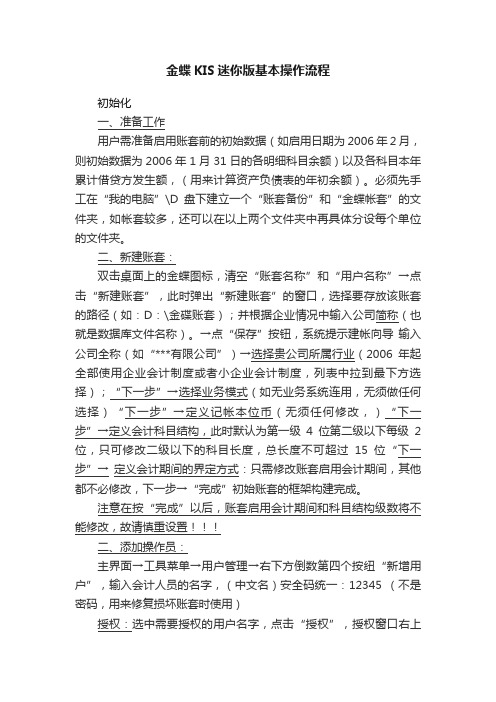
金蝶KIS迷你版基本操作流程初始化一、准备工作用户需准备启用账套前的初始数据(如启用日期为2006年2月,则初始数据为2006年1月31日的各明细科目余额)以及各科目本年累计借贷方发生额,(用来计算资产负债表的年初余额)。
必须先手工在“我的电脑”\D盘下建立一个“账套备份”和“金蝶帐套”的文件夹,如帐套较多,还可以在以上两个文件夹中再具体分设每个单位的文件夹。
二、新建账套:双击桌面上的金蝶图标,清空“账套名称”和“用户名称”→点击“新建账套”,此时弹出“新建账套”的窗口,选择要存放该账套的路径(如:D:\金碟账套);并根据企业情况中输入公司简称(也就是数据库文件名称)。
→点“保存”按钮,系统提示建帐向导输入公司全称(如“***有限公司”)→选择贵公司所属行业(2006年起全部使用企业会计制度或者小企业会计制度,列表中拉到最下方选择);“下一步”→选择业务模式(如无业务系统连用,无须做任何选择)“下一步”→定义记帐本位币(无须任何修改,)“下一步”→定义会计科目结构,此时默认为第一级4位第二级以下每级2位,只可修改二级以下的科目长度,总长度不可超过15位“下一步”→定义会计期间的界定方式:只需修改账套启用会计期间,其他都不必修改,下一步→“完成”初始账套的框架构建完成。
注意在按“完成”以后,账套启用会计期间和科目结构级数将不能修改,故请慎重设置二、添加操作员:主界面→工具菜单→用户管理→右下方倒数第四个按纽“新增用户”,输入会计人员的名字,(中文名)安全码统一:12345(不是密码,用来修复损坏账套时使用)授权:选中需要授权的用户名字,点击“授权”,授权窗口右上角:授权范围,选“所有用户”,(本人:只能查看、处理自己所经办的业务。
本组用户:只能查看和处理本组用户经办的业务。
所有用户:选择此范围则可以处理所有用户经办的业务,不论这些业务是属于哪个用户组处理范围。
)勾上“检查科目范围”,右下脚点“授权”→左下角点“授予所有权限”→授权完成!注意:只有在系统管理员组中的人员才可以给自己或者别人授权,否则无法操作此步骤更改登录密码:主界面→工具菜单→修改密码用于改变用户进行系统登录时的口令。
kis迷你版操作手册

成都诺传科技有限公司Kis迷你版操作手册目录软件安装........................................................................ 新建账套........................................................................ 系统参数设置.................................................................... 初始数据录入.................................................................... 账务处理........................................................................ 出纳模块........................................................................ 报表模块........................................................................ 系统内置各种账表................................................................ 其他事项........................................................................ 总结.........................................................................1、软件安装1.1打开软件安装程序-找到kisstup.exe这个应用程序-双击打开(如图1.1)图1.11.2 选择kis迷你版安装程序-双击开始安装软件(如图1.2)图1.2安装注意事项:未防止系统故障导致数据丢失,因此在选择安装路径时尽量选择除开C盘以外的其他盘。
- 1、下载文档前请自行甄别文档内容的完整性,平台不提供额外的编辑、内容补充、找答案等附加服务。
- 2、"仅部分预览"的文档,不可在线预览部分如存在完整性等问题,可反馈申请退款(可完整预览的文档不适用该条件!)。
- 3、如文档侵犯您的权益,请联系客服反馈,我们会尽快为您处理(人工客服工作时间:9:00-18:30)。
金蝶kis迷你版安装
一、产品安装金蝶KIS迷你版软加密产品是单机版产品,只需要在每台使用它的电脑都安装该产品并注册即可。
注意: 1、成功安装软件后,请立刻重新启动电脑,然后再进行网上注册
一、产品安装
金蝶KIS迷你版软加密产品是单机版产品,只需要在每台使用它的电脑都安装该产品并注册即可。
注意:
1、成功安装软件后,请立刻重新启动电脑,然后再进行网上注册。
2、产品安装光盘里面的“金蝶KIS软加密网络服务器”是针对标准版产品的,KIS迷你版产品的客户不用安装。
二、网上注册
在金蝶KIS软件安装完成后,您需要及时进行注册,请检查您的产品包装盒内的用户机密函件上是否存在注册需要用到软件序列号和CDKEY,如果不存在请立即联系金蝶公司经销商。
详细的注册步骤如下:
请登录金蝶产品注册网站(),在“用户注册”页面输入产品序列号和CDKey,点击【我要注册】按钮,立即进入“注册Kingdee ID”页面。
三、录入客户信息
在金蝶KIS用户注册表中输入您的资料信息:单位名称、通讯地址、客户类型、行业、企业性质、企业规模、国家、省份、市/地区、电话、传真、电子邮件、企业网址、邮政编码、联系人、手机、经销商、购买时间。
·您一定要完整、正确的输入您的企业信息,这是您享受我公司优质服务的依据。
请特别注意正确填写您的单位名称,该名称将同步更新您的账套所设置的单位(公司)名称。
·客户类型、行业、企业性质、企业规模、国家、省份可用下拉框进行选择。
·带有(*)号的信息为必须输入的信息。
·当完成以上资料的填写后,点击〖确定〗按钮,系统会进入下一个用户注册表页面。
点击〖重填〗按钮,系统会删除您填写的资料,您可以重新填写。
四、提交软件特征码
在用户注册表页面,会显示您刚才输入的软件序列号和CDKEY,请核对无误,然后在“软件特征码”中输入来源于要注册KIS软件的“软件特征码”,即要注册的电脑的硬件指纹。
·KIS迷你版用户在软件主界面,点击【帮助】菜单,然后点击【用户注册】,系统弹出用户注册窗口,上面会显示该机的“软件特征码”。
点击〖确定〗按钮,系统会进入下一个许可协议页面。
点击〖返回〗按钮,返回到金蝶KIS用户信息表页。
在许可协议页面,请仔细阅读许可协议,然后选择【接受】还是【不同意】。
选择【接受】将进入下一个注册成功页面,选择【不同意】将退出本次注册。
进入注册成功页面,表示您已经完成了网上注册,您的注册信息已经发送到金蝶注册中心。
经过确认后,单击“直接下载”按钮,注册码文件将下载到客户指定的本地目录,单击“邮件接收”则通过电子邮件发送到用户注册时登记的电子邮箱。
·收到注册码文件后,请到KIS软件系统中进行注册。
·注册码文件带有你的软件注册信息和许可,请备份并妥善保存。
注意:成功获得注册码文件后,请在金蝶KIS软件中完成最后一步注册。
五、在金蝶软件引入License文件
您把注册码文件下载到本地后,还需要将注册码文件导入到金蝶KIS软件中,以完成最终的注册,具体操作如下:
进入金蝶KIS迷你版软件的主界面,点击【帮助】菜单,然后点击【用户注册】,系统弹出用户注册窗口。
点击【导入License文件】按钮,导入已下载的注册码文件,再点击〖确定〗。
金蝶kis迷你版安装(2)
KIS迷你版是单机的,需要在使用它的电脑上注册。
